Criando e Publicando Artigos de Blog
Última atualização: 6 de novembro de 2024
Lead Gen & CRM oferece a capacidade de criar e publicar artigos de blog. Os blogs podem ser categorizados e publicados sob uma categoria específica. Aprenda como criar, editar e excluir artigos de blog.
Conteúdos do Artigo
- Criando Categorias de Blog
- Editando ou Excluindo Categorias de Blog
- Criando Artigos de Blog
- Criando Artigos de Blog via o Calendário de Conteúdo
- Editando Metadados do Artigo de Blog
- Inserindo Conteúdo no Blog
- Publicando Artigos de Blog
- Excluindo Artigos de Blog
- Publicando Artigos de Blog em Páginas de Destino
| Administradores | ✓ | |
| Gerentes de Empresa | ✓ | |
| Gerentes de Marketing | ✓ | |
| Gerentes de Vendas | ||
| Vendedores | ||
| Vendedores Jr. |
Criando Categorias de Blog
Cada artigo de blog deve estar vinculado a uma categoria de blog. Para criar uma categoria de blog, faça o seguinte:
- Clique em Páginas de Destino na barra de ferramentas à esquerda.
- Clique em Blogs.
- Clique
 Opções > Nova Categoria de Artigo de Blog.
Opções > Nova Categoria de Artigo de Blog.

- Insira um nome de categoria na janela modal que aparece.
- Clique em Criar Categoria.

Editando ou Excluindo Categorias de Blog
Para editar ou excluir uma categoria de blog, faça o seguinte:
- Clique em Páginas de Destino na barra de ferramentas à esquerda.
- Clique em Blogs.
- Clique na Todos as Categorias lista suspensa e selecione a categoria desejada no menu.
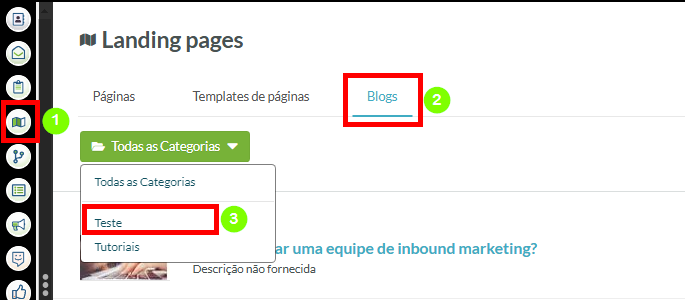
- Para:
- Editar a categoria – Clique
 Editar Categoria na linha da categoria
Editar Categoria na linha da categoria

- Excluir a categoria – Clique
 Excluir Categoria na linha da categoria
Excluir Categoria na linha da categoria

- Editar a categoria – Clique
- Se você está:
- Editando a categoria – Edite o nome da categoria e clique em Atualizar Categoria.

- Excluindo a categoria – Clique em OK na janela modal que aparece.

- Editando a categoria – Edite o nome da categoria e clique em Atualizar Categoria.
Criando Artigos de Blog
Antes que um artigo possa ser publicado, ele deve primeiro ser criado. Para criar um novo artigo de blog, faça o seguinte:
- Clique em Páginas de Destino na barra de ferramentas à esquerda.
- Clique em Blogs.
- Clique
 Opções > Novo Artigo de Blog.
Opções > Novo Artigo de Blog.

- Insira um nome de blog na janela modal que aparece.
- Clique em Criar Artigo.

Criando Artigos de Blog via o Calendário de Conteúdo
Artigos de blog também podem ser criados através do Calendário de Conteúdo. Para criar um novo artigo de blog dessa maneira, faça o seguinte:
- Clique em Calendário de Conteúdo na barra de ferramentas à esquerda.
- Clique em Criar > Artigo de Blog no painel à esquerda.

- Insira um nome de blog na janela modal que aparece.
- Clique em Criar Artigo.

Editando Metadados do Artigo de Blog
Para editar os metadados de um artigo, crie ou edite um artigo de blog:
- Clique na
 Informações do Artigo aba.
Informações do Artigo aba. - Insira um título de blog no campo Título.
- Modifique o campo Slug para refletir o conteúdo do artigo.
- Defina o autor no campo Autor.
- Defina a categoria do blog no campo Categoria.
- Clique em Salvar Alterações.

Modificar o slug produz um URL personalizado no blog publicado. Modificar o slug permite que você compartilhe um link bem formatado com aqueles que visualizam seus artigos de blog a partir de uma página de destino. Um slug modificado aparecerá semelhante ao seguinte:
pages.services/subdomain.domain.com/[slug principal do funil]/articles/[slug personalizado do blog]
Inserindo Conteúdo no Blog
Para adicionar e editar o conteúdo de um blog, crie ou edite um artigo de blog:
- Clique na
 Mídia aba.
Mídia aba. - Clique em Carregar Imagem em Destaque para carregar a imagem que será exibida e identificará o blog.
- Escreva uma breve descrição para o artigo na caixa Descrição.
- Clique no Editor de Conteúdo e utilize os recursos do Editor de Conteúdo para escrever o conteúdo do artigo.
- Clique em Salvar Alterações.

Publicando Artigos de Blog
Artigos de blog podem ser publicados em datas e horários definidos. Para publicar um artigo de blog, faça o seguinte:
- Clique em Páginas de Destino na barra de ferramentas à esquerda.
- Clique em Blogs.
- Localize o artigo a ser publicado e clique
 Opções > Publicar na linha do artigo.
Opções > Publicar na linha do artigo.

- Selecione a data e hora da publicação na janela modal que aparece.
- Clique em Publicar.

Esse método também é usado para despublicar artigos publicados anteriormente.
Excluindo Artigos de Blog
Para excluir um artigo de blog, faça o seguinte:
- Clique em Páginas de Destino na barra de ferramentas à esquerda.
- Clique em Blogs.
- Localize o artigo a ser excluído e clique
 Opções > Excluir na linha do artigo.
Opções > Excluir na linha do artigo.

- Clique OK na janela modal que aparece.

Publicando Artigos de Blog em Páginas de Destino
Para criar uma página de destino para o blog, faça o seguinte:
- Clique em Páginas de Destino na barra de ferramentas à esquerda.
- Clique em Modelos de Página.
- Clique em Todos os Modelos > Criar um Blog.

- Selecione um modelo de página ou funil de blog e clique
 Editar para editar essa página ou modelo.
Editar para editar essa página ou modelo.

- Insira um nome para a página de destino na janela modal que aparece.
- Clique em Criar Funil.

- Clique duas vezes em Ainda não há artigos ativos na Editor de Página.
- Selecione a categoria de blog desejada no menu suspenso Categoria do Blog .

- Clique
 Configurações da Página no painel à esquerda.
Configurações da Página no painel à esquerda. - Insira um nome de slug.
- Clique Publicar.

Uma vez que seus artigos tenham sido publicados, você pode obter o feed RSS para seus artigos na parte inferior da sua página de destino do blog.